Konfigurer bankkontoer
Bruk bankkontoer i Business Central til å holde orden på banktransaksjonene dine. Konti kan utstedes i norske kroner eller i fremmed valuta. Når du har opprettet bankkonti, kan du også skrive ut sjekker. Bankkontoer omfatter funksjonalitet for betalingsavstemming, bankavstemming og import og eksport av bankfiler.
Du kan inkludere bankkontiene i transaksjoner i finanskladden. Hver bankkonto er knyttet til en konto i kontoplanen gjennom den tilordnede bankbokføringsgruppen. Hvis du bruker en bankkonto i en betalingstransaksjon, opprettes automatisk en post både på bankkontoen og den tilkoblede finanskontoen.
Bankkonti fungerer på ulike måter avhengig av om en valutakode er angitt:
Hvis en valutakode ikke er angitt, vil alle transaksjoner i bankkontoen være i den lokale valutaen (LV) for det gjeldende selskapet. Hvis du foretar en transaksjon for kontoen i en annen valuta, bokføres beløpene til kontoen i LV basert på den relevante valutakursen. Eventuelle sjekker som er utstedt fra denne kontoen, må være i LV. Hvis bankkontoen brukes i en kladd, bruker kladdelinjen automatisk den tomme valutakoden.
Hvis en valutakode er angitt, må alle transaksjoner som gjøres til denne kontoen, og alle sjekker som utstedes fra den, bruke samme valuta som angitt på kontoen.
Du kan spare tid på dataregistrering ved å lage en bankkonto som standardkonto som skal brukes for valutaen som er angitt for kontoen. Hvis du gjør det, tildeles kontoen til salgs- og servicedokumenter som bruker valutaen. Hvis du vil gjøre kontoen til standard for salgs- og servicedokumenter, aktiverer du alternativet Bruk som standard for valuta på Bankkontokort-siden. Hvis det er nødvendig, kan du velge en annen konto når du arbeider med et dokument.
En bankkonto er en integrert del av Business Central og spiller en rolle i mange andre funksjoner. Følgende illustrasjon viser de viktigste relasjonene:
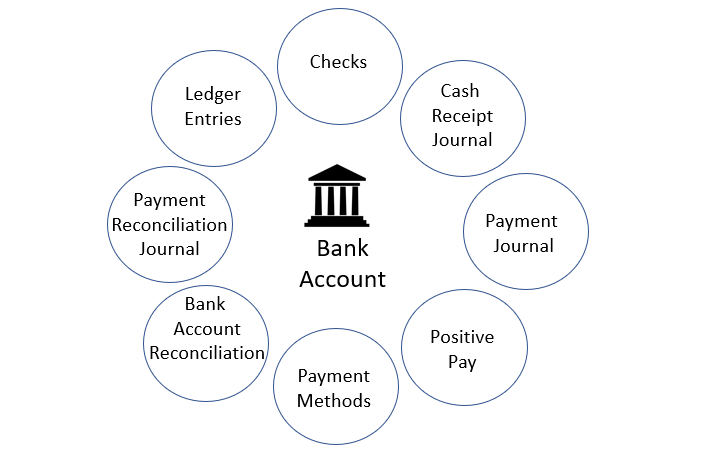
Oppretting av en bankkonto gjør den tilgjengelig alle steder som vist i illustrasjonen, og som blir speilet for den aktuelle finanskontoen og på siden Selskapsopplysninger.
Bankkontoer overvåkes vanligvis ofte daglig for å sikre at nye betalinger fra kunder registreres så raskt som mulig. Rask registrering av betalinger sikrer at kundens faktiske status gjenspeiles i Business Central. Ved å holde statusen for kundebetalinger oppdatert gjør at selgere, regnskapsførere og andre ansatte slipper å foreta unødvendige anrop angående forfalte fakturaer eller forsinkelser i forsendelser.
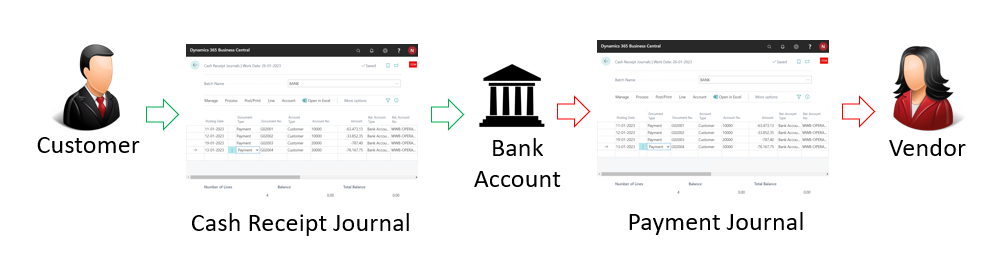
En annen aktivitet er å importere leverandørvalutabetalingene med de realiserte valutakursene for å sikre at den faktiske statusen for leverandørene er oppdatert. Det er den enkleste måten å bruke funksjonen for betalingsavstemming på. I betalingsavstemmingskladden kan du importere banktransaksjoner direkte fra et elektronisk bankprogram og bokføre dem mer eller mindre automatisk. Kladden identifiserer og bokfører automatisk følgende transaksjoner:
- Direct Debit-betalinger fra kunder.
- Kundebetalinger for enkeltfakturaer.
- Engangsbetalinger fra kunder.
- Kundebetalinger i utenlandsk valuta.
- Leverandørbetalinger.
- Leverandørbetalinger i utenlandsk valuta.
- Leverandørbetalinger og abonnementer som gjentas.
- Bankgebyrer og renter.
Betalingsavstemming gir massive tidsbesparelser i bokføring av inngående og utgående betalinger. Transaksjonene på bankkontoen i Business Central er imidlertid ikke vurdert 100 % riktig før du kjører en bankavstemming.
Bankavstemming er måten du sørger for at bankkontoen er i Business Central samsvar med den eksterne kontoen i banken.
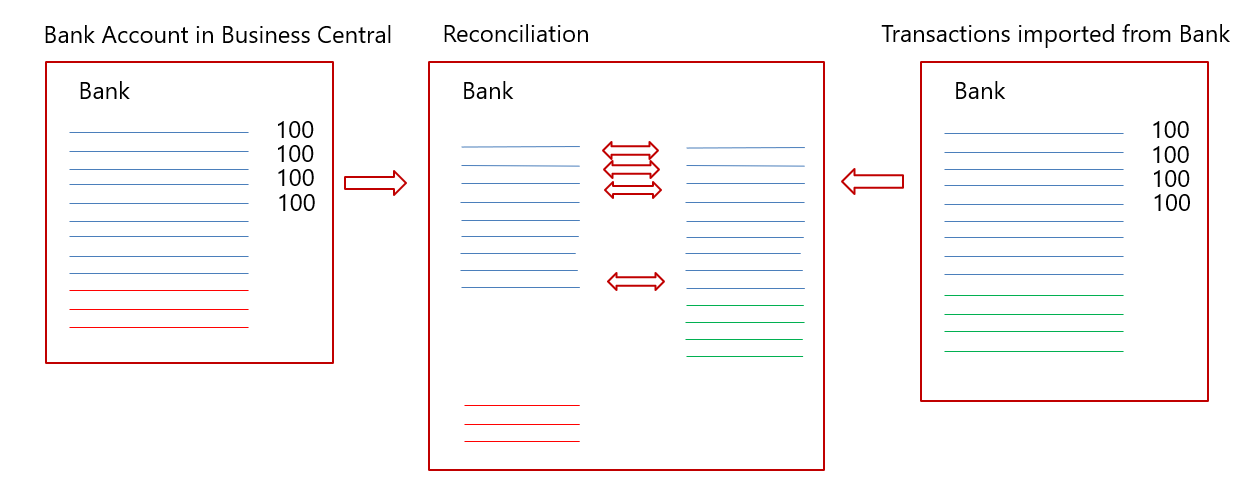
I illustrasjonen representerer den venstre siden bankkontoen i Business Central, og den høyre siden representerer transaksjonene som importeres fra banken via det elektroniske bankprogrammet. Diagrammet i midten viser transaksjonene fra begge sider, som utgjør bankavstemmingen.
Fra bankkontoen i Business Central blir de fleste transaksjoner kjent for den fysiske banken. De få unntakene omfatter følgende tilfeller:
- Korrigeringer lagt inn i Business Central.
- Utstedte sjekker som ikke er innløst.
- Leverandørbetalinger som ikke er godkjent av banken ennå.
Fra den fysiske kontoen i banken kommer det hele tiden uidentifiserte transaksjoner i betalingsavstemmingskladden, for eksempel følgende transaksjoner:
- Nye leverandørabonnementer
- Kundebetalinger uten beskrivelse
- Bankrenter
- Bankgebyrer
- Kredittkortgebyr ennå ikke rapportert
Jo bedre tilordningsopplysningene du gjør i betalingsavstemmingskladden er, jo mer bokføres transaksjoner automatisk og desto enklere blir regelmessig bankavstemming.
Følgende video viser de grunnleggende trinnene for å opprette en bankkonto i Business Central.
Advarsel
Noen felter kan inneholde sensitive opplysninger, for eksempel feltene Bankregistreringsnr., Bankkontonr., SWIFT-kode og IBAN- kode. Lær mer på Overvåk sensitive felter.
Slik setter du opp bankkonti
Velg ikonet
 , angi Bankkontoer og velg den relaterte koblingen.
, angi Bankkontoer og velg den relaterte koblingen.På siden Bankkontoer velger du handlingen Ny.
Fyll ut feltene etter behov. Hold musepekeren over et felt for å lese en kort beskrivelse.
Et eksempel vil være Feltet Bankkontobokføringsgruppe, som kobler bankkontoen til den underliggende finanskontoen i balansen. Finn ut mer under Definere bokføringsgrupper.
Tips
Noen felter er skjult inntil du velger Vis flere-handling, vanligvis fordi de brukes sjelden. Andre må legges til ved hjelp av tilpasning. Finn ut mer under Tilpass arbeidsområdet.
Du kan opprette så mange bankkonti du trenger for virksomheten. For hver bankkonto må du angi informasjon som gjør bankkontoen unikt identifiserbar. Denne informasjonen omfatter bankens geografiske adresse, nummerserie for forskjellige transaksjonstyper, for eksempel direkte debet og kredittoverføringer, valutaen som beløpene er angitt i, og informasjon som brukes til å importere bankkontoutdrag. Hold musepekeren over et felt for å lese en kort beskrivelse.
Slik angir du en startsaldo
For å kunne fylle ut Saldo-feltet med en inngående balanse, må du bokføre en bankkontopost med det aktuelle beløpet. Du bokfører posten via en bankkontoavstemming. Finn ut mer på Avstemme bankkontoer.
Du kan eventuelt også implementere den inngående balansen som en del av en generell dataoppretting i nye selskaper ved hjelp av veiledningen for assistert oppsett for Overfør forretningsdata. Finn ut mer under Bli klar til å gjøre forretninger.
Viktig!
Ikke bokfør åpningssaldoen direkte i finans. Poster i finanskontoen som ble bokført direkte, gjør vanligvis at du ikke kan avstemme bankkontoen. Med bankkontoer med utenlandsk valuta vil direkte bokføring resultere i forskjeller som akkumuleres når du bokfører flere bankavstemminger. Vanligvis bokfører du åpningssaldoen direkte til bankkontoen, og beløpet ender deretter opp i finanskontoen. Alternativt kan du senere tilbakeføre det fra finanskontoen som du bruker til å balansere den åpne finanssaldoen. I begge tilfeller må du balansere eventuell direkte bokføring til finanskontoen før du starter den første bankavstemmingen, og spesielt hvis bankkontoen er i en utenlandsk valuta.
Opprette din bankkonto for import eller eksport av bankfilene
Feltene som er knyttet til import og eksport av bankfeeder og -filer, er på hurtigfanen Overføring på siden Bankkontokort. Se mer på Bruke AMC Banking 365 Fundamentals-utvidelsen og Konfigurere Envestnet Yodlee Bank Feeds-tjenesten.
- Velg ikonet
 , angi Bankkontoer og velg den relaterte koblingen.
, angi Bankkontoer og velg den relaterte koblingen. - Åpne kortet for bankkontoen som du vil eksportere eller importere bankfiler for.
- Fyll ut feltene på hurtigfanen Overføring etter behov. Hold markøren over et felt for å lese en kort beskrivelse.
Merk
Andre fileksporttjenester og formater krever ulike oppsettsverdier på siden Bankkort. Du blir informert om feil eller manglende oppsettsverdier når du eksporterer filen. Les derfor de korte beskrivelsene av feltene nøye, eller se relaterte fremgangsmåteemner. Hvis du for eksempel eksporterer en betalingsfil for Nord-Amerika elektronisk pengeoverføring (EFT) krever at både feltene Nr. for siste remitteringsmelding og Transittnr. er fylt ut. Finn ut mer på Eksportere betalinger til en bankfil.
Feltene i hurtigfanen Transitt på bankkontoen dekker ulike formål, avhengig av om betalingen er inngående eller utgående.
Illustrasjonen nedenfor viser ruten for inngående betalinger. Tallene i beskrivelsen samsvarer med tallene i illustrasjonen.
- Transaksjonene eksporteres fra bankkontoen i et CSV-format som kan leses av mennesker eller i bankens eget format.
- Datautvekslingsdefinisjonen tilordner informasjonen i filen til feltene i Business Central. Finn ut mer under Definere datautveksling
- Oppsettet for dataeksport og -import definerer eksporten eller importen, og den er koblet til datautvekslingsdefinisjonen.
- Importformatet for bankkontoutdrag kobler importoppsettet til bankkontoen.
- Betalingene importeres gjennom siden Betalingsavstemmingskladd eller Bankkontoavstemming.
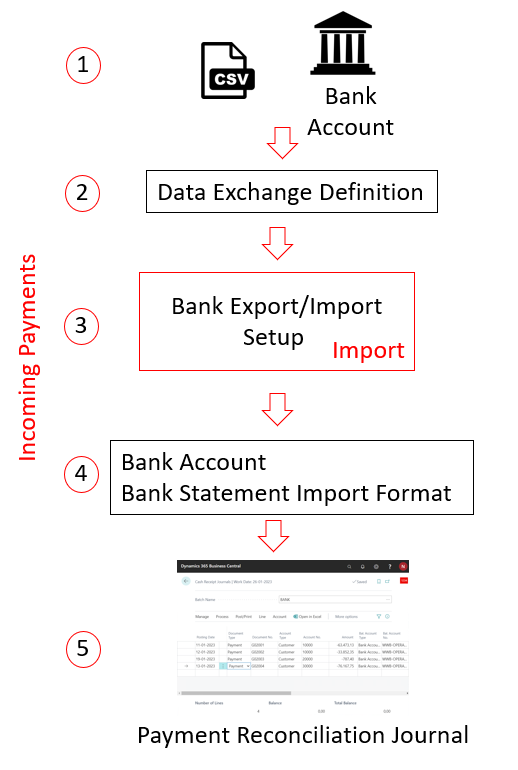
Inngående betalinger importeres alltid gjennom siden for betalingsavstemmingskladd eller direkte på siden Bankkontoavstemming. Utgående betalinger kan derimot starte fra en hvilken som helst utbetalingskladd. Den eneste forutsetningen er at feltet Tillat betalingseksport i den aktuelle utbetalingskladden må velges.
Illustrasjonen nedenfor viser ruten for utgående betalinger. Tallene i beskrivelsen samsvarer med tallene i illustrasjonen.
- Transaksjonene fylles ut i en betalingsjournal som er klargjort for eksport av betalinger til fil.
- Importformatet for bankkontoutdrag kobler importoppsettet til bankkontoen.
- Oppsettet for dataeksport og -import definerer eksporten eller importen, og den er koblet til datautvekslingsdefinisjonen.
- Datautvekslingsdefinisjonen tilordner informasjonen i filen til feltene i Business Central. Finn ut mer under Definere datautveksling
- Betalingene eksporteres fra utbetalingskladden og importeres til bankkontoen.
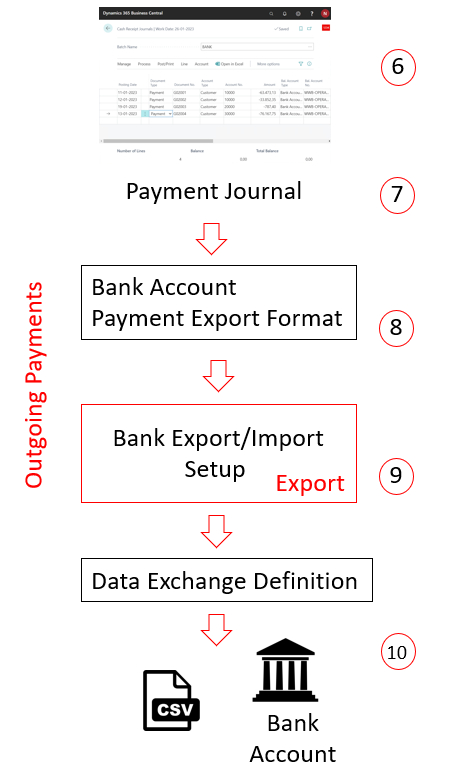
Opprette dine leverandørbankkonti for import eller eksport av bankfilene
Felt i hurtigfanen Overføring på siden Leverandørs bankkort er relatert til eksport av bankfeeder og filer. Hvis du vil ha mer informasjon, se Bruke AMC Banking 365 Fundamentals-utvidelsen og Eksporter betalinger til en bankfil.
- Velg ikonet
 , angi Leverandører og velg den relaterte koblingen.
, angi Leverandører og velg den relaterte koblingen. - Åpne kortet for leverandøren.
- Velg handlingen Bankkontoer.
- Fra listen over bankkontoer for leverandør velger eller legger du til den aktuelle bankkontoen eller legget til en ny bankkonto ved å velge Ny.
- På siden Leverandørs bankkort fyller du ut feltene etter behov. Hold markøren over et felt for å lese en kort beskrivelse.
Tips
Noen felter er skjult inntil du velger Vis flere-handling, vanligvis fordi de brukes sjelden. Andre må legges til ved hjelp av tilpasning. Hvis du vil ha mer informasjon, kan du se Tilpasse arbeidsområdet.
Advarsel
Noen felter på leverandørbankkontoen kan inneholde sensitive forretningsdata, for eksempel Bankregistreringsnr., Bankkontonr., SWIFT-kode og IBAN- kode. Hvis du vil ha mer informasjon om hvordan du overvåker og får beskjed når noen endrer en verdi i disse feltene, kan du se Overvåk sensitive felter.
Endre bankkontoen
For å bruke en annen bankkonto for bedriften, må du opprette den nye bankkontoen i Business Central. Vi anbefaler at du ikke bare erstatter opplysningene om kontoen du bruker, fordi du kan få uriktige data. Det kan for eksempel hende at åpningssaldoen er feil eller at bankfeeden slutter å virke riktig. Det er viktig at du holder gjeldende og nye konti separat.
Når du har opprettet den nye bankkontoen, må du også opprette en ny bankbokføringsgruppe og tilordne den til en ny finanskonto. Du kan bruke en eksisterende bankbokføringsgruppe på nytt, og banktransaksjoner bokføres på de samme finanskontiene som de andre bankkontiene som deler bankbokføringsgruppen. Vi anbefaler imidlertid at du oppretter en ny bankbokføringsgruppe og finanskonto slik at det blir enklere å foreta avstemminger.
Merk
Husk at bankkontoinformasjonen på åpne salgsfakturaer fortsatt viser den opprinnelige bankkontoen. Det betyr at betalinger fortsatt bokføres til denne kontoen. Vi anbefaler at du lar begge kontoene være aktive i en periode etter endringen.
Hvis du vil ha en mer kompakt visning av kontantkontiene i finansrapportering, kan du bruke fra kontiene Fra-sum og Til-sum i kontoplanen, radene Sammentelling i finansrapporter eller finanskontokategorier. Finn ut mer på Business Intelligence og Financial Reporting.
Se også
Konfigurere banktjenester
Definere bokføringsgrupper
Avstemme bankkonter
Konfigurere Envestnet Yodlee Bank Feeds-tjenesten
SEPA Direct Debit i Business Central
Slik konfigurerer du din bankkonto for SEPA direct debit
Slik oppretter du en bankkonto for SEPA-kredittoverføring:
Betale med AMC Banking 365 Fundamentals-utvidelsen eller SEPA-kredittoverføring
Betalingsavstemming
Forstå Finans og kontoplanen
Arbeid med Business Central